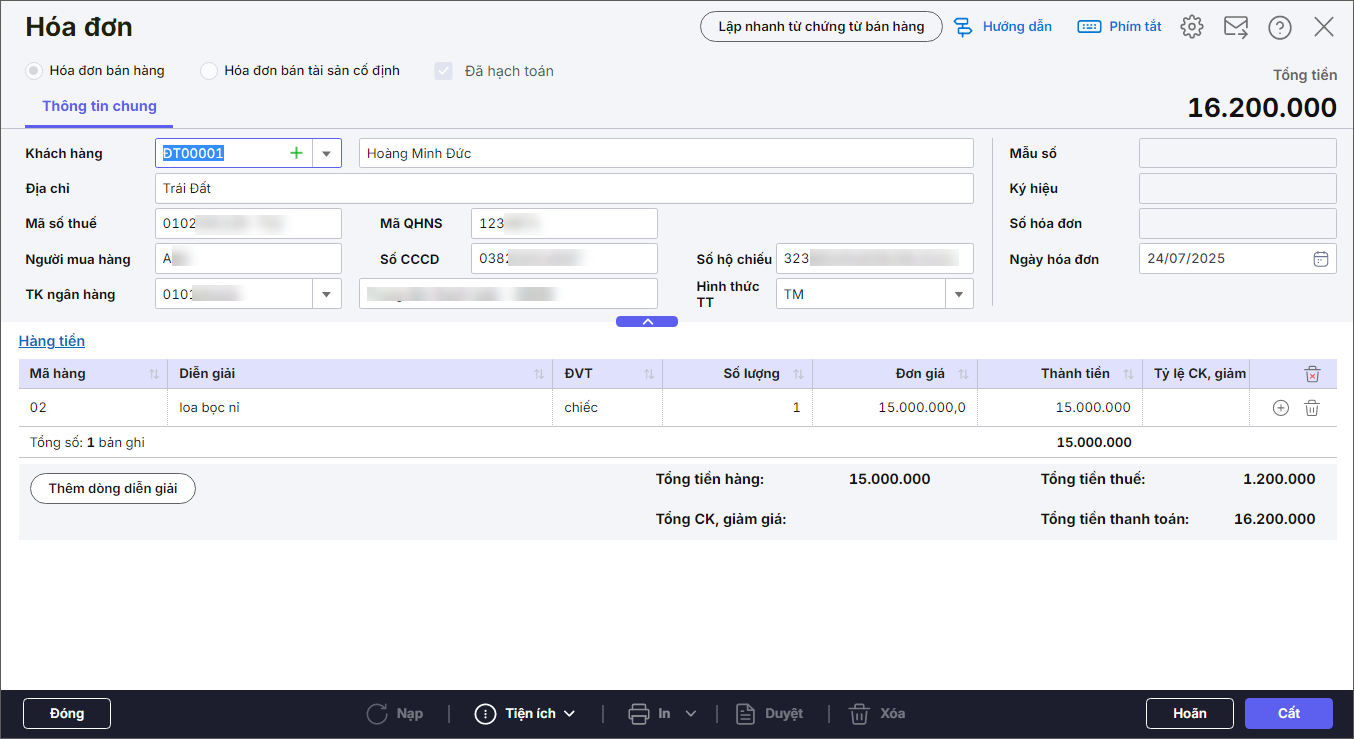1. Tổng quan
Bài viết này sẽ hướng dẫn bạn cách lập hóa đơn ngay từ chứng từ bán hàng, áp dụng cho cả hai giao diện: Giao diện Hóa đơn và Giao diện Chứng từ bán hàng.
Anh/chị có thể linh hoạt chọn thao tác trên giao diện phù hợp, giúp việc lập hóa đơn từ các chứng từ bán hàng trở nên nhanh chóng và tiện lợi hơn.
2. Các bước thực hiện
2.1 Thực hiện trên giao diện Hóa đơn
Bước 1: Trên giao diện lập Hóa đơn, nhấn Lập nhanh từ chứng từ bán hàng.
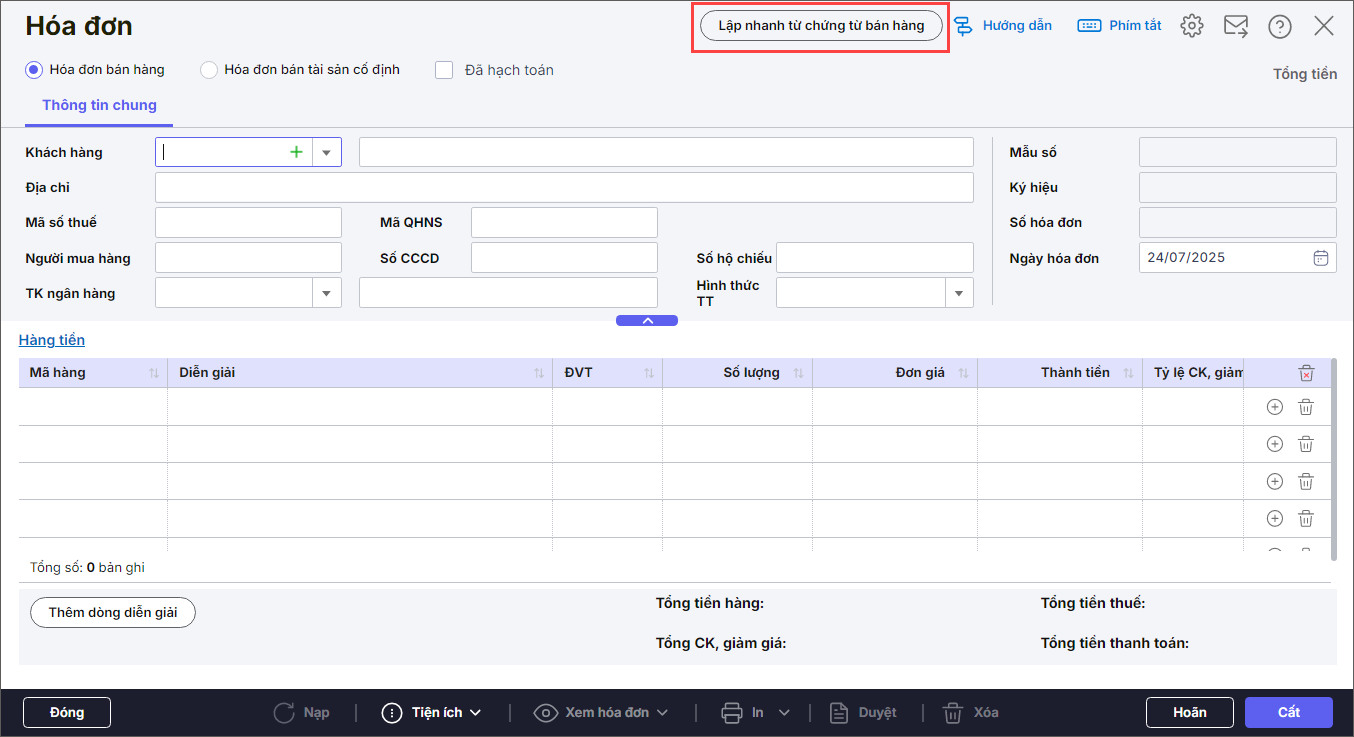
Bước 2: Chọn chứng từ bán hàng cần lập hóa đơn:
- Chọn khoảng thời gian cần tìm.
- Chọn tên Khách hàng (nếu muốn).
- Nhấn Lấy dữ liệu. Phần mềm sẽ lấy lên các chứng từ bán hàng hay bán tài sản cố định đã ghi sổ và chưa lập kèm hóa đơn.
- Tích chọn ít nhất một chứng từ cần lập hóa đơn.
- Nhấn Chọn.
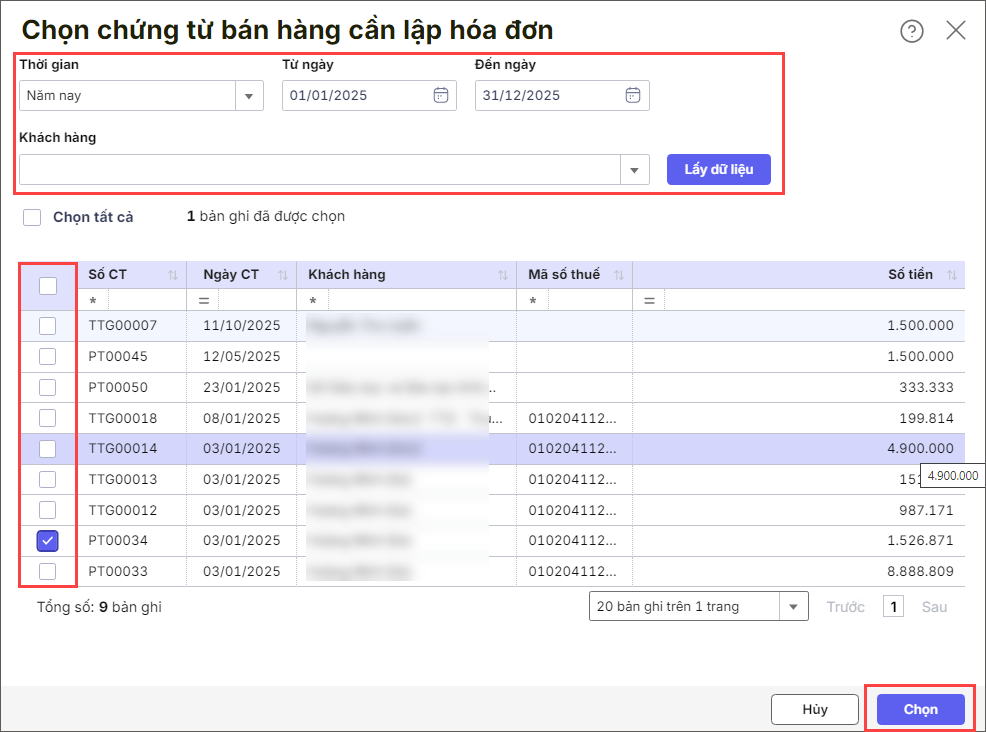
=> Phần mềm tự động lập hóa đơn cho các chứng từ vừa chọn như sau:
*Lưu ý: Chương trình sẽ cộng các mặt hàng có cùng Mã hàng, Tên hàng hóa, dịch vụ thành 1 dòng chứng từ.
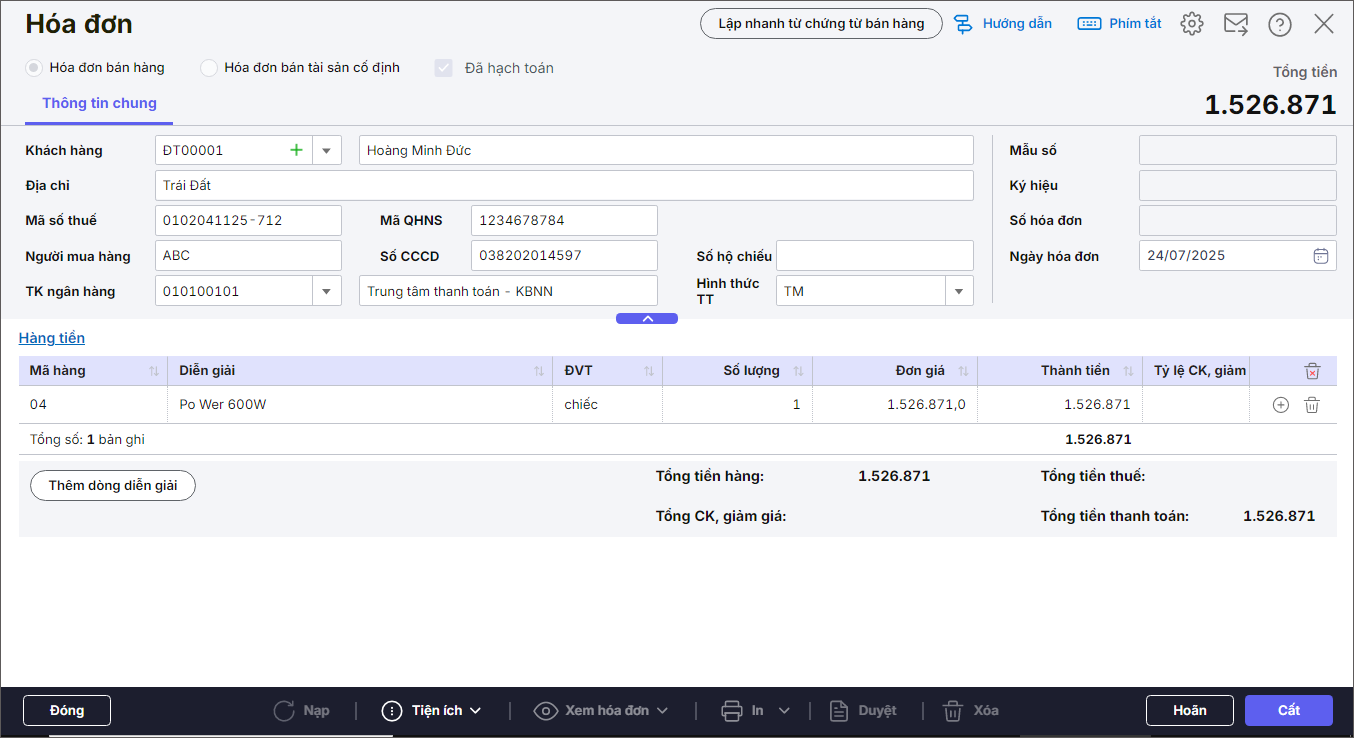
Bước 3: Nhấn Cất.
2.2 Thực hiện trên giao diện Chứng từ bán hàng
Bước 1: Vào phân hệ Bán hàng, chọn hình thức bán hàng. Ví dụ Bán hàng thu tiền ngay bằng tiền mặt.
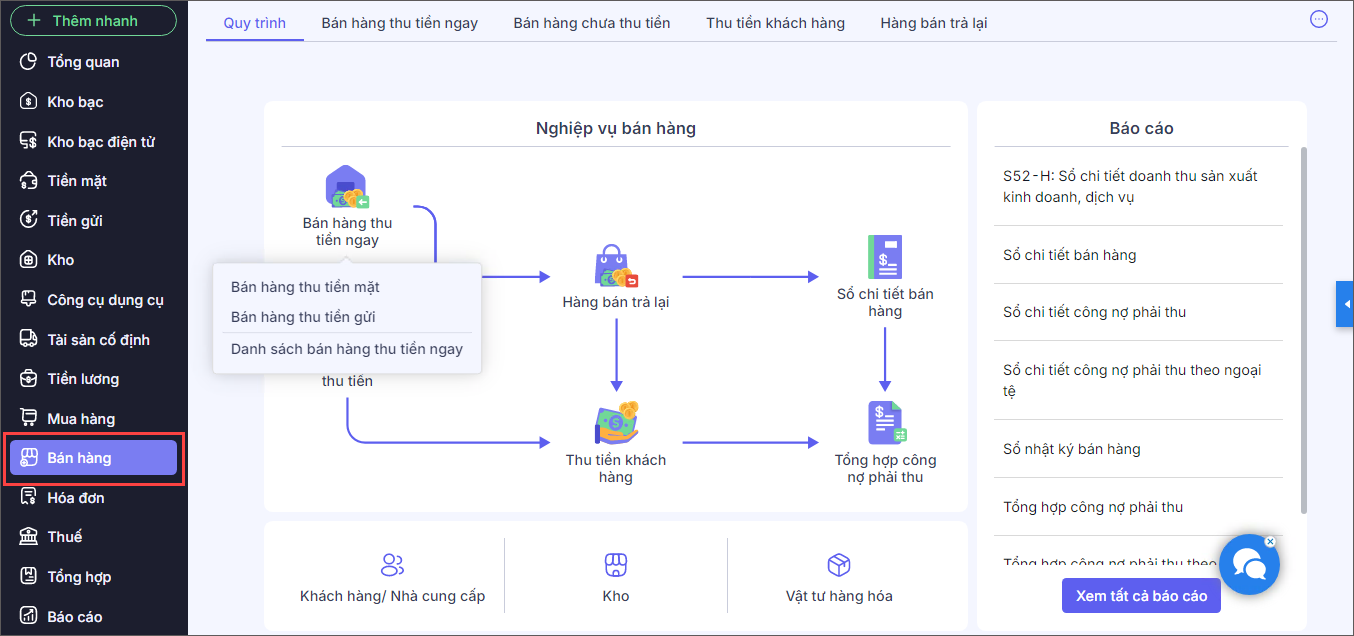
Bước 2: Khai báo các thông tin trên chứng từ:
- Không tích chọn Lập kèm hóa đơn.
- Nhập Thông tin chung: Khách hàng, Địa chỉ, TK ngân hàng, Lý do nộp.
- Nhập thông tin Chứng từ: Ngày chứng từ, Ngày hạch toán, Số phiếu thu, Số phiếu xuất.
- Tại tab Hàng tiền: chọn Mã hàng, TK Nợ, TK Có, Số lượng, Đơn giá.
- Tại tab Thuế, Giá vốn: chọn Thuế suất (nếu có).
- Tại tab MLNS: nhập Nguồn, Mục, Tiểu mục.
- Tại tab Thống kê: chọn Hoạt động.
- Phần mềm tự động tính: Tổng tiền thanh toán = Tổng tiền hàng + Tổng tiền thuế – Tổng CK, giảm giá.
Bước 3: Nhấn Cất.
Bước 4: Vào Tiện ích, chọn Lập hóa đơn.
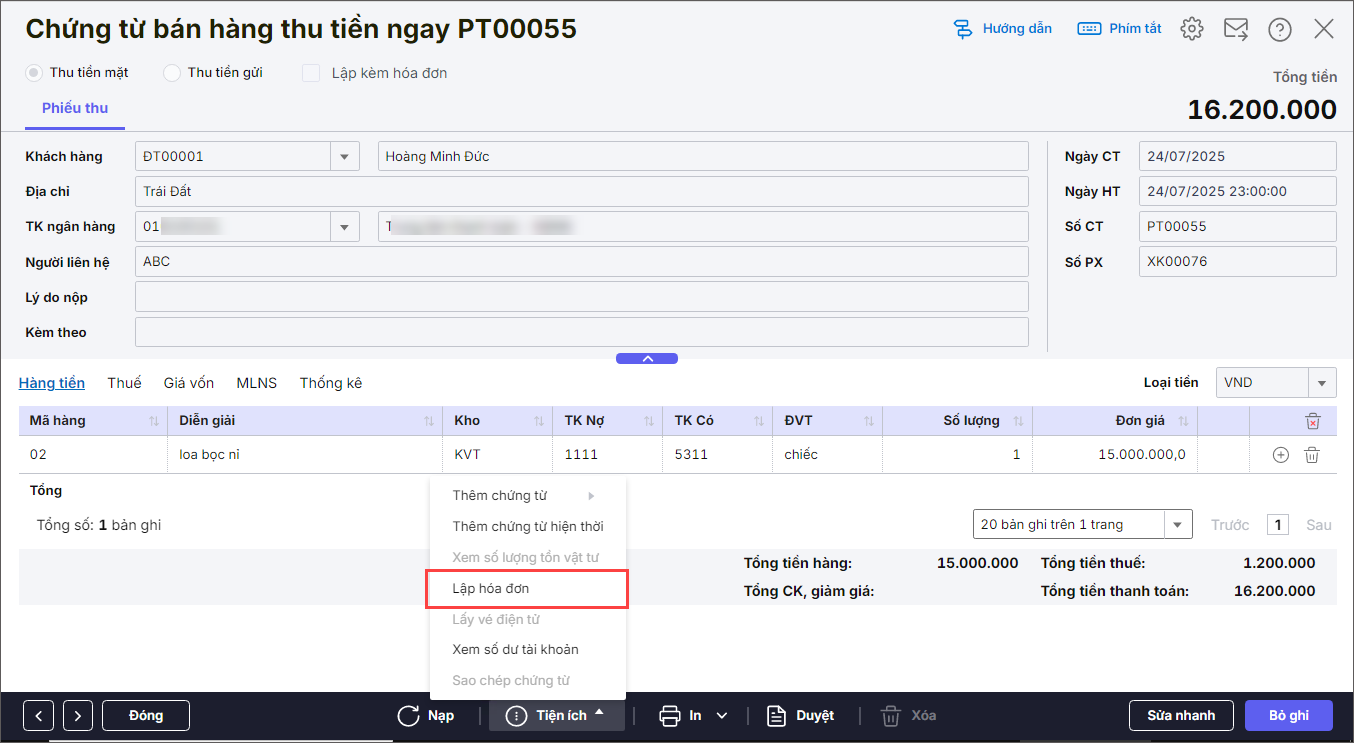
=> Phần mềm tự động lập hóa đơn dựa vào các thông tin trên chứng từ bán hàng.
Bước 5: Nhấn Cất. Lúc này trên Chứng từ bán hàng sẽ tự động cập nhập trạng thái là Đã lập hóa đơn.